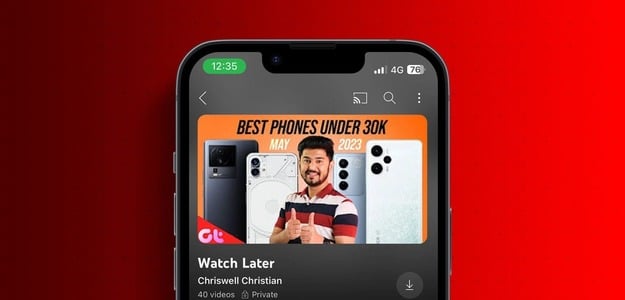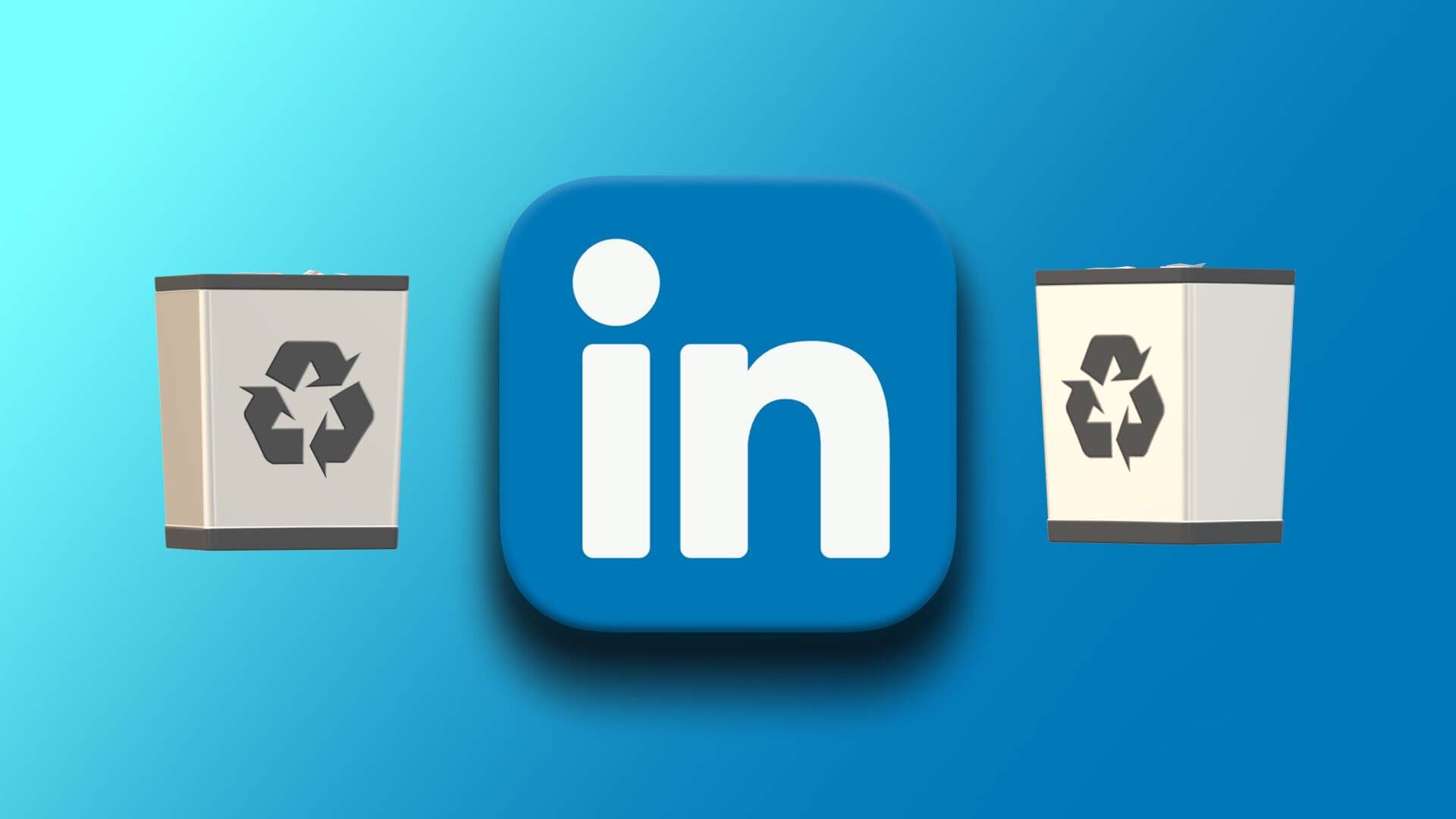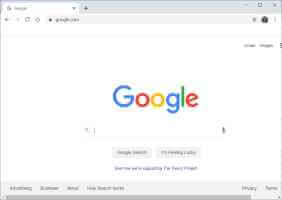Quando você tem filhos correndo o tempo todo, você pode quebrar ou perder o controle remoto da TV Samsung. O controle remoto da TV Samsung também funciona às vezes. Você sempre pode solicitar um novo controle remoto, mas até que ele chegue, use o controle remoto padrão da TV Samsung no seu iPhone ou telefone Android. Veja como controlar sua Samsung Smart TV com seu telefone.
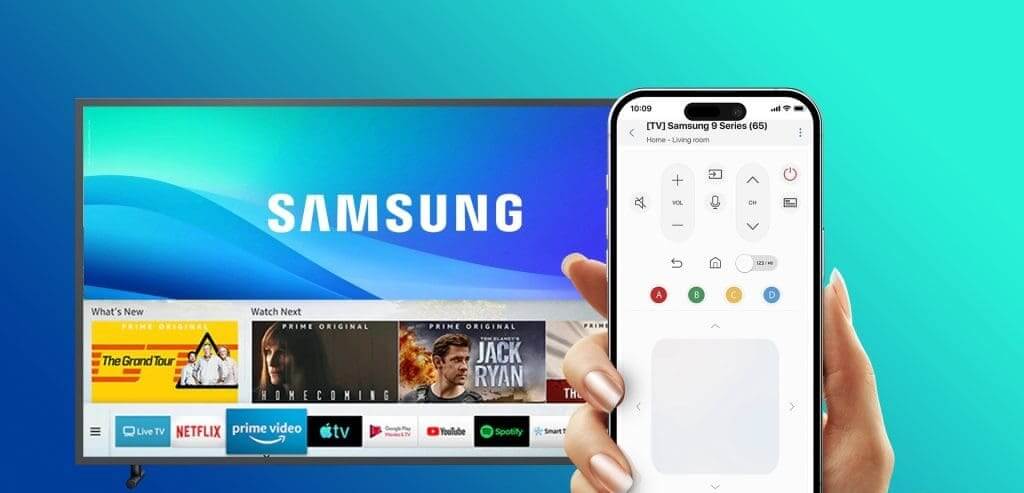
Você pode ler nosso guia de solução de problemas se for O controle remoto da TV Samsung não está funcionando corretamente. Mas se o problema persistir, experimente o aplicativo SmartThings no seu telefone para controlar sua TV Samsung como um profissional. O controle remoto da TV Samsung também pode ser útil quando as baterias do controle remoto estão descarregadas em casa ou no escritório. Sem mais delongas, vamos começar.
CONTROLE UMA TV SAMSUNG COM ANDROID
Os telefones e tablets Samsung Galaxy vêm com o aplicativo SmartThings integrado. É a solução oficial da empresa para controlar dispositivos domésticos inteligentes com seu telefone. Se você tiver outro telefone Android, use o link abaixo para baixar o aplicativo SmartThings.
Depois de instalar o SmartThings, siga as etapas abaixo para configurá-lo em sua TV Samsung.
Passo 1: Abrir SmartThings no seu celular. Certifique-se de que seu telefone e sua TV Samsung estejam conectados à mesma rede Wi-Fi.
Passo 2: Clique em ícone “+” no canto superior direito. Localizar Adicionar Dispositivo.
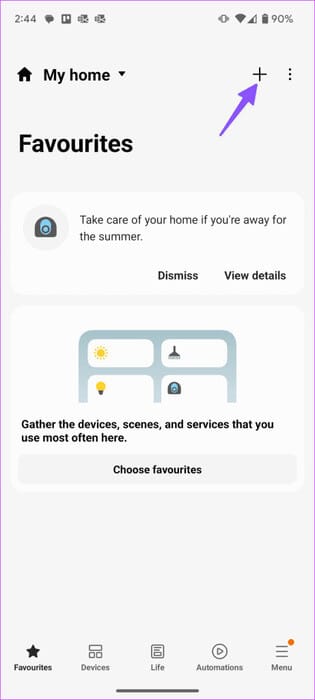
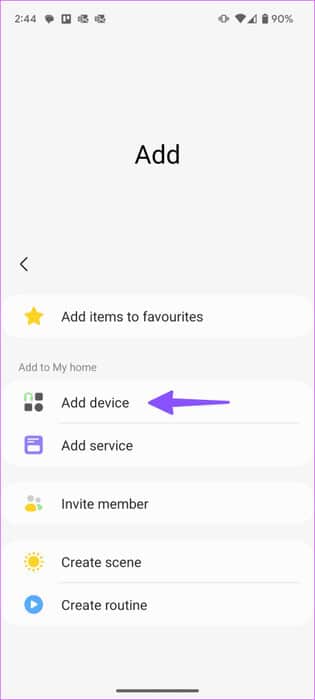
Etapa 3: Clique em Escanear Para verificar dispositivos próximos. O aplicativo pode solicitar que você faça login com os detalhes da sua conta Samsung.
Passo 4: Certifique-se de que sua Samsung Smart TV esteja ligada e pronta para se conectar ao telefone.
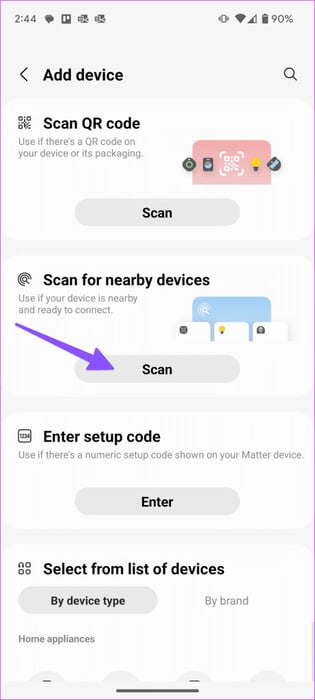
Passo 5: Quando sua TV Samsung aparecer, toque nela. Você poderá ver uma notificação na sua TV Samsung para permitir que seu telefone se conecte à TV. Localizar Permitir.
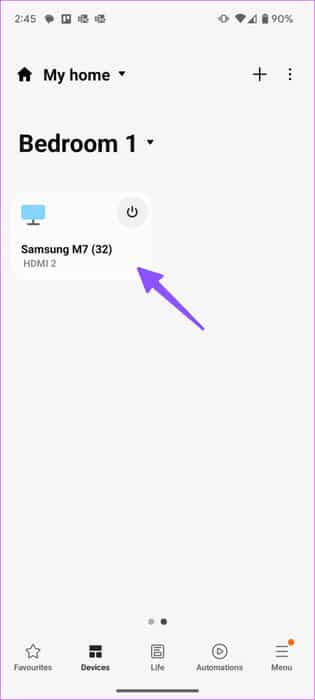
Às vezes, você também pode ver Código PIN na sua TV Samsung. Digite o mesmo em seu telefone para concluir o processo de emparelhamento.
Etapa 6: Reiniciar um aplicativo SmartThings E verifique sua TV Samsung na guia Dispositivos. Você pode verificar o programa atual em execução nele. Clique nele para ver mais de Opções
Passo 7: Clique em controle remoto Remotamente No fundo.
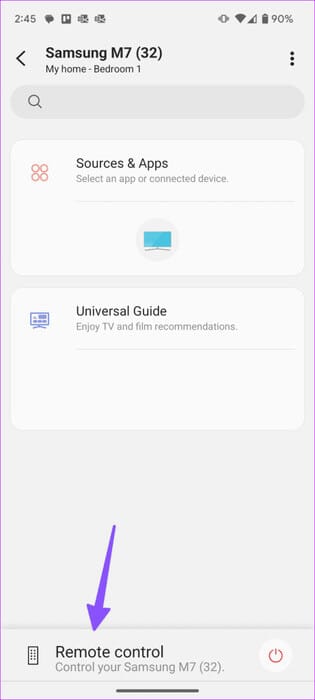
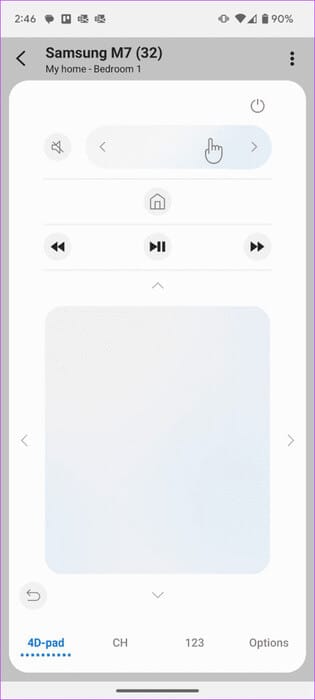
O controle remoto virtual da sua TV Samsung está pronto para uso. Você pode usar o touchpad virtual para navegar no sistema operacional Tizen, reproduzir/pausar, avançar/retroceder, silenciar e outras opções para controlar sua TV.
Se você estiver transmitindo canais de TV ao vivo na sua TV, use o menu 123 na parte inferior para pular rapidamente para o canal relevante. As opções de volume, mudo e energia estão na parte superior.
Controle a TV Samsung com iPhone
O aplicativo Samsung SmartThings também está disponível para iPhone e iPad. É bom ver a empresa oferecendo o mesmo em plataformas concorrentes.
Passo 1: Corre app Store Em um iPhone ou iPad.
Passo 2: Olhe para Coisa Inteligente E baixe o aplicativo para o seu telefone. Execute o aplicativo.
Etapa 3: dê Permissões Relacionado para encontrar dispositivos próximos, incluindo Samsung Smart TV.
Passo 4: Vamos para Guia Hardware (ou pressione + na parte superior) e pressione Adicionar Dispositivo. Faça login com os detalhes da sua conta Samsung.
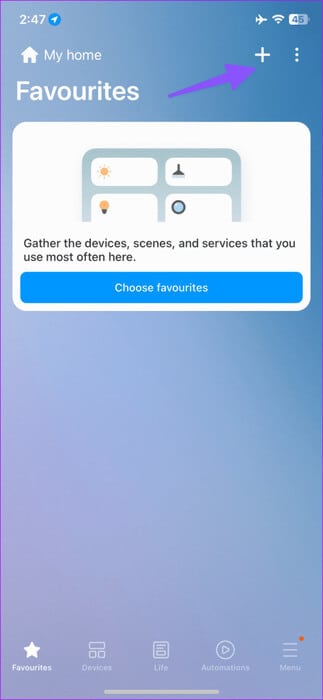
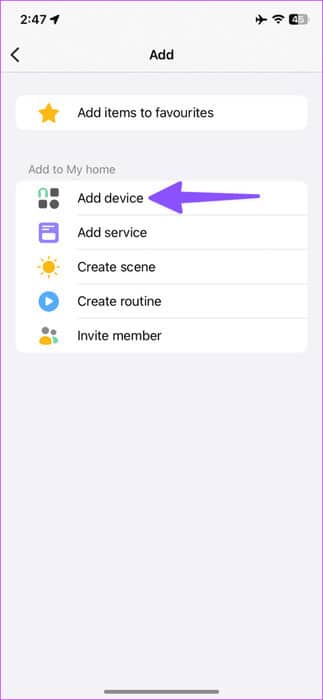
Passo 5: Encontre dispositivos próximos. Assim que sua Samsung Smart TV aparecer, toque nela. Digitar Número de identificação pessoal (PIN) exibido na sua TV.
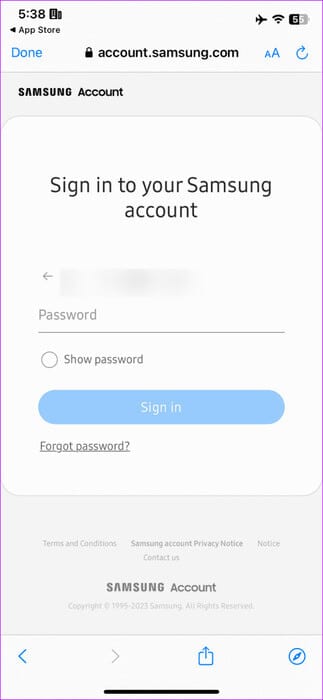
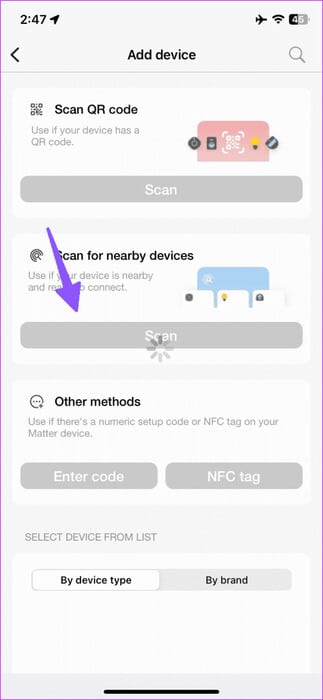
Se a sua Smart TV não aparecer na lista, role para baixo até Lista de televisão E definir TV Tizen no menu a seguir para iniciar o processo de configuração.
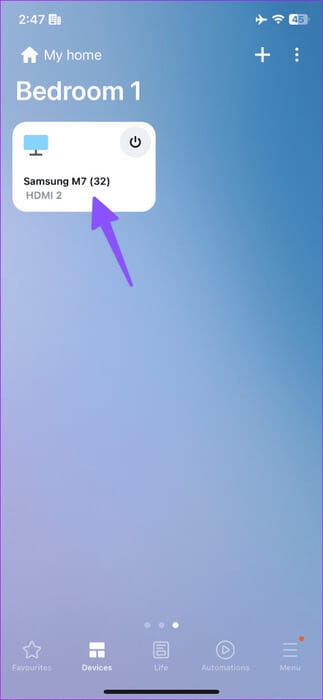
Assim que sua Smart TV aparecer no aplicativo, toque nela. Localizar controle remoto abaixo, e seu controle remoto virtual está pronto. A interface do usuário e os controles remotos permanecem os mesmos acima.
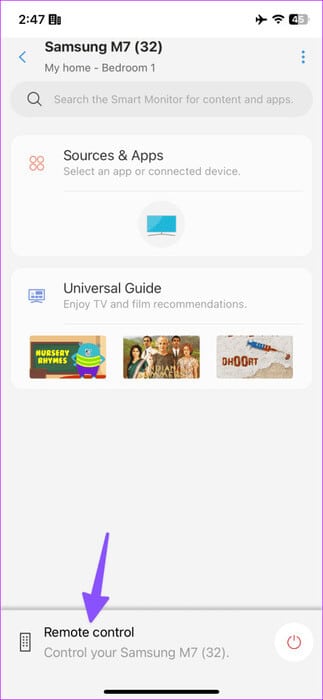
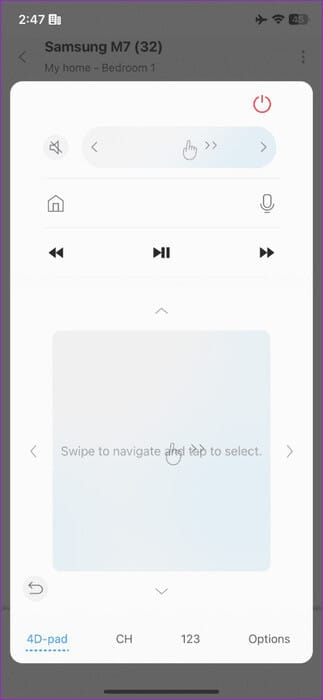
Use os widgets inteligentes para controlar sua TV Samsung
Você pode usar a ferramenta SmartThings para automatizar sua Samsung Smart TV.
Passo 1: Pressão longa tela principal para telefone Android e selecione Widgets.
Passo 2: Role até SmartThings E adicione um widget de cena na tela inicial.
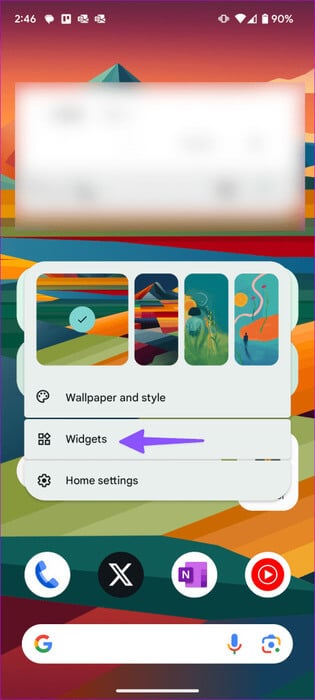
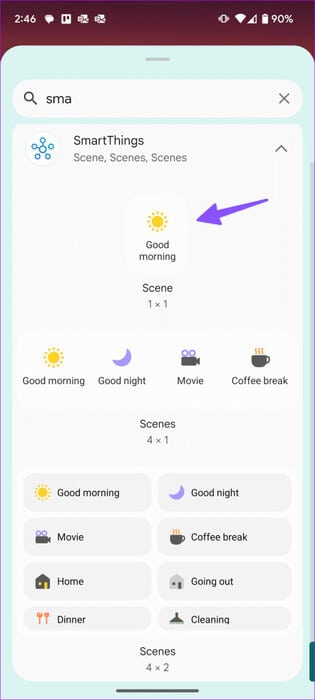
Etapa 3: Dar nome, E definir um símbolo, Então aperte procedimentos.
Passo 4: Localizar Controles E pressione TVSamsung seu. Então o próximo.
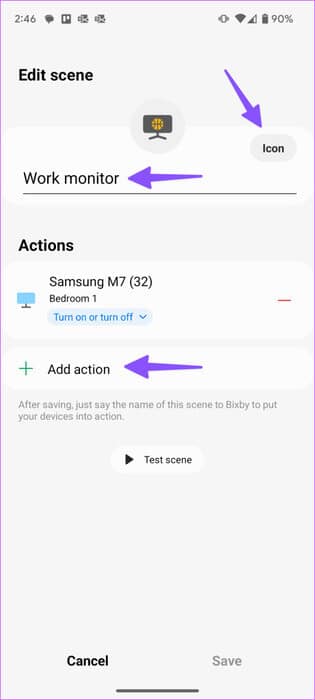
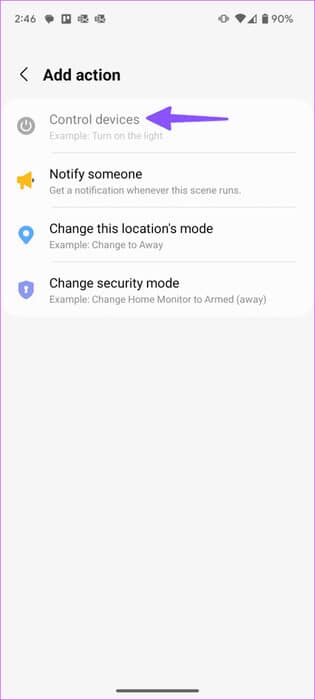
Passo 5: Clique no botão de opção ao lado dele "Ligar ou desligar a TV Samsung" E defina outras ações.
Etapa 6: Clique em Feito.
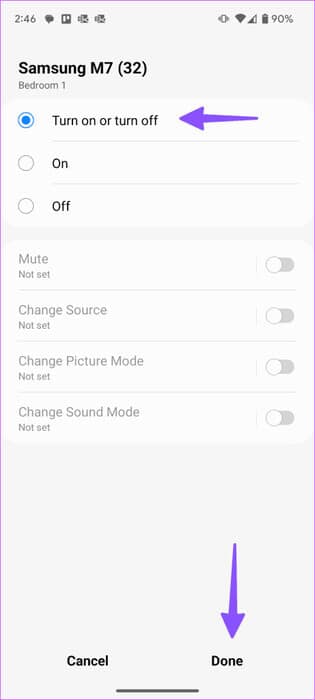
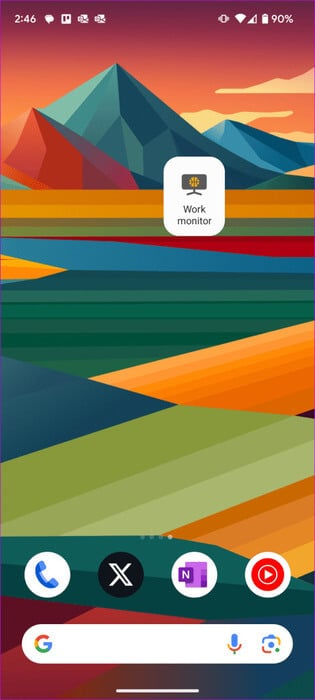
Agora você pode clicar em seu elemento da interface do usuário Para ligar ou desligar a TV Samsung.
Gerencie seus dispositivos inteligentes
SmartThings é um dos melhores aplicativos da Samsung para controlar sua Samsung Smart TV e todos os seus dispositivos inteligentes em sua casa ou escritório. Você também deve explorar cenas e automações para controlar seus dispositivos compatíveis como um profissional.